FastReport--打印报表操作手册
fastReport简易说明
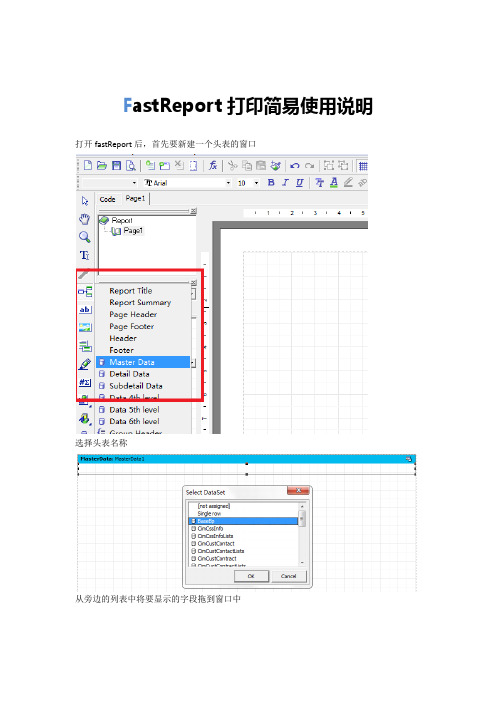
F astReport打印简易使用说明打开fastReport后,首先要新建一个头表的窗口
选择头表名称
从旁边的列表中将要显示的字段拖到窗口中
重复以上步骤新建一个重表窗口
使用文本和画笔添加文字和表格
在code中定义事件:例
procedure DetailData1OnBeforePrint(Sender: TfrxComponent);
begin
IF(<WZ_SO."SO_ID"> =<WZ_SO_DETAIL."SO_ID">) //需要修改这个地方,判断主表的从表,显示与主表相对应的从表信息
THEN DetailData1.VISIBLE := TRUE
ELSE DetailData1.VISIBLE := FALSE
end;
点击detailData,在DetailData控件的Events中,
“OnBeforePrint”选择“DetailData1OnBeforePrint
(完)
附录1:
1.时间
在文本框内输入[Date] [Time]可显示当前时间。
2.小数位
在右边的属性栏中可以看到dispalyFormat的属性点击进去
选择需要的小数位
3.其他function
双击属性文本会出现一个对话框,上面的fx可以选择所需要的函数,具体可以自己研究下
在模板编辑过程中可以点击这个按钮进行预览。
FastReport打印模板制作手册
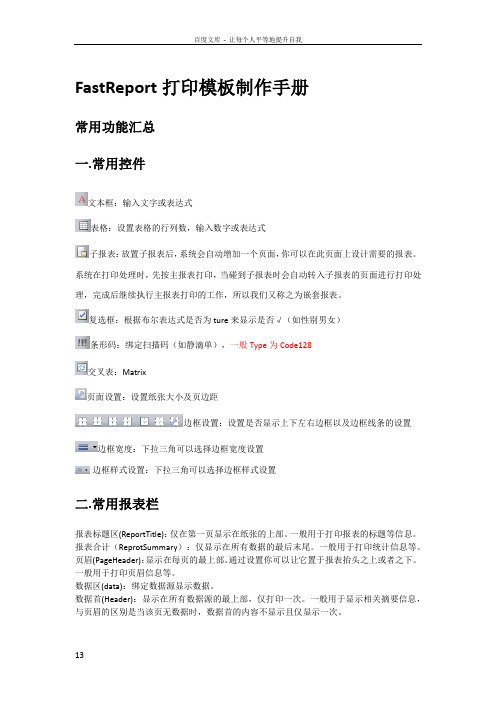
FastReport打印模板制作手册常用功能汇总一.常用控件文本框:输入文字或表达式表格:设置表格的行列数,输入数字或表达式子报表:放置子报表后,系统会自动增加一个页面,你可以在此页面上设计需要的报表。
系统在打印处理时,先按主报表打印,当碰到子报表时会自动转入子报表的页面进行打印处理,完成后继续执行主报表打印的工作,所以我们又称之为嵌套报表。
复选框:根据布尔表达式是否为ture来显示是否√(如性别男女)条形码:绑定扫描码(如静滴单),一般Type为Code128交叉表:Matrix页面设置:设置纸张大小及页边距边框设置:设置是否显示上下左右边框以及边框线条的设置边框宽度:下拉三角可以选择边框宽度设置边框样式设置:下拉三角可以选择边框样式设置二.常用报表栏报表标题区(ReportTitle):仅在第一页显示在纸张的上部。
一般用于打印报表的标题等信息。
报表合计(ReprotSummary):仅显示在所有数据的最后末尾。
一般用于打印统计信息等。
页眉(PageHeader):显示在每页的最上部。
通过设置你可以让它置于报表抬头之上或者之下。
一般用于打印页眉信息等。
数据区(data):绑定数据源显示数据。
数据首(Header):显示在所有数据源的最上部,仅打印一次。
一般用于显示相关摘要信息,与页眉的区别是当该页无数据时,数据首的内容不显示且仅显示一次。
数据尾(Footer):显示在所有数据源的最下部,仅打印一次。
一般用于显示所有数据的合计信息。
栏首(ColumnHeader):显示在每页数据源的上部,它在每页均显示。
因此一般用于打印数据源字段的栏目信息。
栏尾(ColumnHeader):显示在每页数据源的下部,它在每页均显示。
一般可用于统计显示每页数据的页合计信息。
分组页眉(GroupHeader):用于显示分组数据,在每一个分组开始显示。
分组页脚(GroupFooter):与群组首一一对应。
一般用于显示分组数据的统计信息。
快速报表系统FastReport4用户使用手册_修改版

“Reprint headers on new page”决定在多个页面打印时,是否在每个页面当打印输出标题栏。
“Side by side cell”:是否允许合并单元格“Join equal cells”选项,当数值相等时是否可以合并单元格。
使用对象查看器的属性设置也可以设置这些内容。
第八章FastReport允许用户插入chart制表组件到报表中,这样,在FastReport面板上的“TfrxCharObject”组件就必须应用上。
这个组件基于“TeeChart”动态库,在delphi 中需要将它包含在工程中。
我们通过以下示例先进行简单说明,连接DBDemos中的countory表,数据内容如下:在delphi环境中创建一个新的工程,添加“TTable”,“TfrxChartObject”,“TfrxDBData”,“TfrxReport”组件,并设置属性值:Table1:DatabaseName = 'DBDEMOS'TableName = ''frxDBDataSet1:DataSet = Table1UserName = 'Country'进入到报表设计器页面,并连结设置数据源。
在报表的设计页上放置一个“chart”组件,并调整其大小(18X8cm)。
双击组件,打开组件的编辑器窗口。
char编辑器区域说明:1:chart结构,一个chart包含有几个制表系统。
2:组件监视器,显示所选组件的属性。
3:连结chart的series的数据属性。
开始的界面显示如上,首先添加一个或几个series,在1区点击按钮,添加一个Pie。
有许多可用的不同的类型的series。
添加一个系列之后,3区被激活。
首先选择数据源,设置Label和pie字段。
点击确定按钮,关闭编辑器窗口,然后预览。
还如何改良以下报表呢?首先,将数据按升序方式进行排序。
再次进入编辑器,选择要设置的series,在3区设置选项。
快速报表系统FastReport4用户使用手册_修改版

“Reprint headers on new page”决定在多个页面打印时,是否在每个页面当打印输出标题栏。
“Side by side cell”:是否允许合并单元格“Join equal cells”选项,当数值相等时是否可以合并单元格。
使用对象查看器的属性设置也可以设置这些内容。
第八章FastReport允许用户插入chart制表组件到报表中,这样,在FastReport面板上的“TfrxCharObject”组件就必须应用上。
这个组件基于“TeeChart”动态库,在delphi 中需要将它包含在工程中。
我们通过以下示例先进行简单说明,连接DBDemos中的countory表,数据内容如下:在delphi环境中创建一个新的工程,添加“TTable”,“TfrxChartObject”,“TfrxDBData”,“TfrxReport”组件,并设置属性值:Table1:DatabaseName = 'DBDEMOS'TableName = ''frxDBDataSet1:DataSet = Table1UserName = 'Country'进入到报表设计器页面,并连结设置数据源。
在报表的设计页上放置一个“chart”组件,并调整其大小(18X8cm)。
双击组件,打开组件的编辑器窗口。
char编辑器区域说明:1:chart结构,一个chart包含有几个制表系统。
2:组件监视器,显示所选组件的属性。
3:连结chart的series的数据属性。
开始的界面显示如上,首先添加一个或几个series,在1区点击按钮,添加一个Pie。
有许多可用的不同的类型的series。
添加一个系列之后,3区被激活。
首先选择数据源,设置Label和pie字段。
点击确定按钮,关闭编辑器窗口,然后预览。
还如何改良以下报表呢?首先,将数据按升序方式进行排序。
再次进入编辑器,选择要设置的series,在3区设置选项。
fastreport使用手册

fastreport使用手册
FastReport(下称FR)是一款功能强大的报表工具,适用于各种数据
库或多种数据来源,可为企业提供高度定制的报表服务。
本篇文章将
对FR的使用手册进行详细介绍,以帮助用户快速掌握FR的基本操作。
一、安装与配置
1. 下载并安装FastReport
2. 配置FR参数:连接数据库、设定编码格式等。
二、创建报表
1. 新建报表文件
2. 设计报表:增加页面、定义页面属性、添加控件(表格、文本框、
图片、图表等),设置控件属性(数据源、格式、颜色、字体等)。
三、数据源
1. 连接数据库
2. 执行SQL语句并查看数据结果
3. 绑定数据到控件上,实现数据绑定功能。
四、脚本
1. 打开脚本编辑器
2. 添加脚本:对数据进行操作、增加控制语句、设定数据格式等。
五、导出报表
1. 通过预览功能查看报表内容
2. 导出报表:保存为PDF、Excel、Word等格式。
六、常见问题
1. 对数据源进行修改后,如何更新报表?
2. 如何设置分页?
3. 如何对报表进行格式化?
以上即为FR使用手册的主要内容,希望读者通过本篇文章的帮助,能
够更加熟练地使用FR,为企业的报表服务提供更加高效和质量的保障。
FastReport用户手册译文
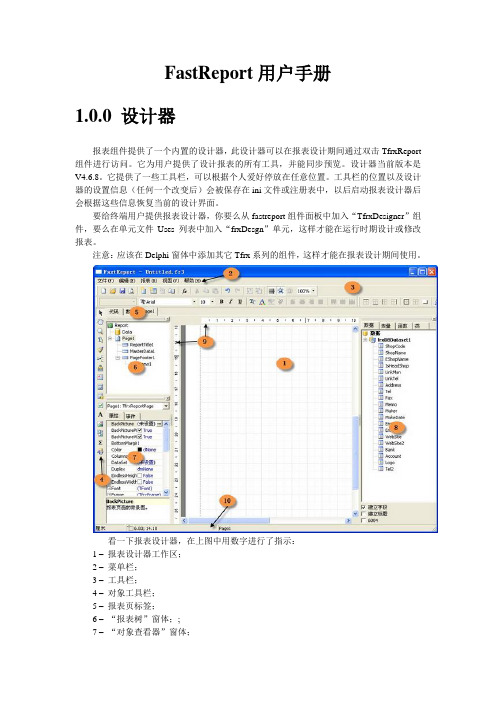
FastReport用户手册1.0.0设计器报表组件提供了一个内置的设计器,此设计器可以在报表设计期间通过双击TfrxReport 组件进行访问。
它为用户提供了设计报表的所有工具,并能同步预览。
设计器当前版本是V4.6.8。
它提供了一些工具栏,可以根据个人爱好停放在任意位置。
工具栏的位置以及设计器的设置信息(任何一个改变后)会被保存在ini文件或注册表中,以后启动报表设计器后会根据这些信息恢复当前的设计界面。
要给终端用户提供报表设计器,你要么从fastreport组件面板中加入“TfrxDesigner”组件,要么在单元文件Uses列表中加入“frxDesgn”单元,这样才能在运行时期设计或修改报表。
注意:应该在Delphi窗体中添加其它Tfrx系列的组件,这样才能在报表设计期间使用。
看一下报表设计器,在上图中用数字进行了指示:1 –报表设计器工作区;2 –菜单栏;3 –工具栏;4 –对象工具栏;5 –报表页标签;6 –“报表树”窗体;;7 –“对象查看器”窗体;8 –“数据树”窗体,可以从此窗体中拖到一个数据元素到工作区;9 –标尺。
当往工作区拖动标尺时,将会出现一根引导线;10 –状态栏。
1.1.0控制键1.2.0鼠标控制Ctrl + 左键(原文是右键,有误)按住左键拖动,将出现虚线框,释放左键时所有被虚线框捕获的对象将被选中。
该操作也可以由点击空白页面,并移动鼠标光标到所需的位置。
Alt + 左键如果选中的对象是文本对象, 可直接编辑对象的文本。
1.3.0工具栏1.3.1设计栏与对象工具栏是一体的,有下列基本的按钮:图标名称描述选取工具一个标准的操作方法,显示一个鼠标指针,用来选择对象,修改大小等等。
徒手工具点击该图标后可以拖动报表。
显示比率工具点击鼠标左键放大报表显示(每次增加100%),点击右键缩小显示(每次减少100%)。
当按住左键拖动时,指定区域会被缩放。
文本工具点击“文本”的对象后可以在报表内直接编辑文本内容。
fastreport报表设计指南
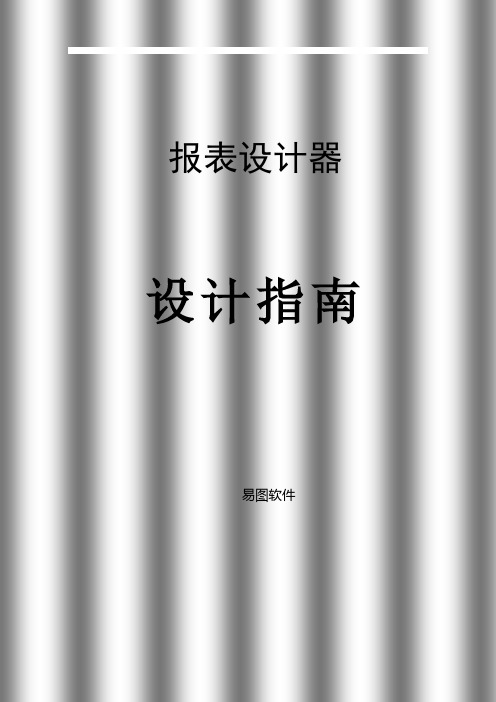
设计器FastReport使用自己的报表设计器,在设计时只要在TfrReport控件上双击就可以使用它。
设计者允许快速而简单地使用报表设计器并能够在Delphi的IDE中直接预览报表。
设计器包括可融合的面板(工具栏),可以移动并改变为你所需要的样子。
当设计器关闭时位置和可视信息保存在Windows的注册表中,并能够在下次打开设计器时恢复。
如果你想在运行时使用设计器,你需要在项目中的窗体上包含TfrDesigner控件(用于显示TfrReport控件内容)。
或者,你也可以在你在单元中引用FR_Desgn单元。
TfrDesigner控件能够让你的最终用户调用、保存、设计和修改报表。
使用控制键●光标键-移动到下一个对象;●Ctrl + 光标键-沿光标方向移动选中的对象;●Shift + 光标键-沿光标方向增加或者减少所选对象的尺寸;●Enter -调出所选对象的编辑器;●Del -删除所选对象;●Insert -显示“插入数据字段”工具栏;●Ctrl + Enter -调出所选对象的memo编辑器;●Ctrl + 1..9 -主,设置所选对象的边框宽度;上面的对话框列出了所有系统中可用的打印机。
如果你的系统没有安装打印机,你可以选择“虚拟打印机”选项,这将可以使用所有的打印尺寸,但不能打印输出。
这只有在报表的设计状态中可以使用,并允许预览报表。
你也可以使用虚拟打印为某个打印机设计报表,这不需要在你的电脑中按着打印机(例如,你想设计A3幅面的报表,但你的报表只能打印A4)。
如果选中“装入报表时选择”选项,打印信息保存到报表中,当这个报表再次调入时,保存的打印机将自动被选择。
如果这个打印机在系统中没有找到,那么将选择缺省的Windows打印机。
如果你需要在报表中使用“总页数”函数,象打印“第xx页共xx页”时需要选中“两遍报表”选项。
如果你使用TotalPages函数,但你忘记选取中这个选项,你将在你的报表中得到总页数为0。
FastReport用户手册译文
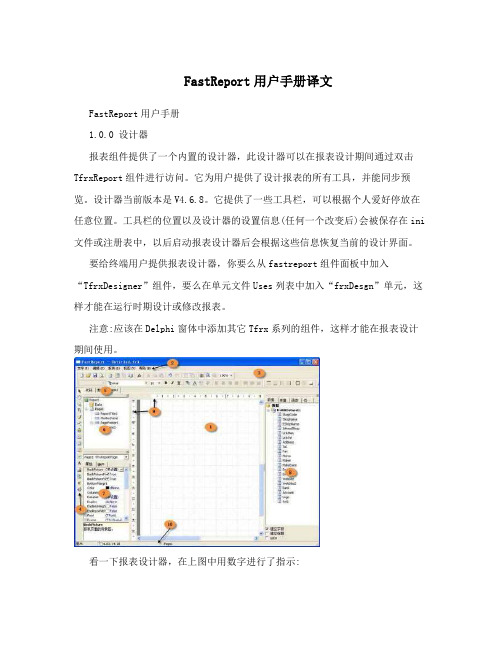
FastReport用户手册译文FastReport用户手册1.0.0 设计器报表组件提供了一个内置的设计器,此设计器可以在报表设计期间通过双击TfrxReport组件进行访问。
它为用户提供了设计报表的所有工具,并能同步预览。
设计器当前版本是V4.6.8。
它提供了一些工具栏,可以根据个人爱好停放在任意位置。
工具栏的位置以及设计器的设置信息(任何一个改变后)会被保存在ini 文件或注册表中,以后启动报表设计器后会根据这些信息恢复当前的设计界面。
要给终端用户提供报表设计器,你要么从fastreport组件面板中加入“TfrxDesigner”组件,要么在单元文件Uses列表中加入“frxDesgn”单元,这样才能在运行时期设计或修改报表。
注意:应该在Delphi窗体中添加其它Tfrx系列的组件,这样才能在报表设计期间使用。
看一下报表设计器,在上图中用数字进行了指示:1 –报表设计器工作区;2 –菜单栏;3 –工具栏;4 –对象工具栏;5 –报表页标签;6 –“报表树”窗体;;7 –“对象查看器”窗体;8 –“数据树”窗体,可以从此窗体中拖到一个数据元素到工作区;9 –标尺。
当往工作区拖动标尺时,将会出现一根引导线;10 –状态栏。
1.1.0控制键键描述Ctrl+O “文件|打开…” 菜单命令Ctrl+S “文件|保存” 菜单命令Ctrl+P “文件|预览” 菜单命令Ctrl+Z “编辑|撤消” 菜单命令Ctrl+C “编辑|复制” 菜单命令Ctrl+V “编辑|粘贴” 菜单命令Ctrl+X “编辑|剪切” 菜单命令Ctrl+A “编辑|全选” 菜单命令方向键, Tab 在对象间移动Del 删除选中的对象Enter 访问选中对象的编辑器Shift+方向键修改选中对象的大小Ctrl+方向键移动选中的对象Alt+方向键选中的物体附着到最近的一个特定的方向 1.2.0鼠标控制操作描述左键选择对象;粘贴一个新对象; 移动名调整一个对象的大小。
- 1、下载文档前请自行甄别文档内容的完整性,平台不提供额外的编辑、内容补充、找答案等附加服务。
- 2、"仅部分预览"的文档,不可在线预览部分如存在完整性等问题,可反馈申请退款(可完整预览的文档不适用该条件!)。
- 3、如文档侵犯您的权益,请联系客服反馈,我们会尽快为您处理(人工客服工作时间:9:00-18:30)。
安易信息系统
FastReport报表打印格式操作手册
目录
FastReport对象 (2)
“Text”对象 (3)
“Band”对象 (6)
“Image”对象 (9)
“SubReport”对象 (10)
“Line”对象 (10)
“CheckBox”对象 (10)
“RichText”对象 (10)
“OLE”对象 (11)
“Chart”对象 (12)
“Shape”对象 (14)
“Barcode”对象 (14)
“RichText 2.0”对象 (15)
设计器 (16)
使用控制键 (17)
使用鼠标 (17)
报表选项 (17)
页面选项 (18)
设计器选项 (20)
对象观察器 (21)
“插入数据字段”窗口 (22)
数据字典 (22)
表达式编辑器 (27)
工具栏 (29)
“标准”工具栏 (29)
“格式”工具栏 (30)
“边框”工具栏 (31)
“对齐”工具栏 (32)
对象的属性和方法 (33)
解释器的使用 (38)
创建ANYIHIS的FastReport报表 (39)
FastReport对象
这个对象无疑是FastReport中最强大、最灵活的对象。
主要是,它提供一个包含多行文本的矩形框。
你可以设置边框的类型、颜色和宽度;以及字体属性、文本对齐方式和字
体方向(垂直或水平)。
要设置对象的属性,使用“文本”和“边框”工具栏:
text对象的内容主要由备注类型的对象组成,可以包含:文本,变量,数据字段,或这些的任意组合。
字体格式将应用于text对象所包含的所有文本。
使用text对象的一些示例:(*)
宽度,cm:[Length]——使用变量([Length])显示固定文本(宽度,CM)。
宽度,cm:[Table1.”Length_cm”]——使用数据字段([Table1.”Length_cm”])显示固定。
